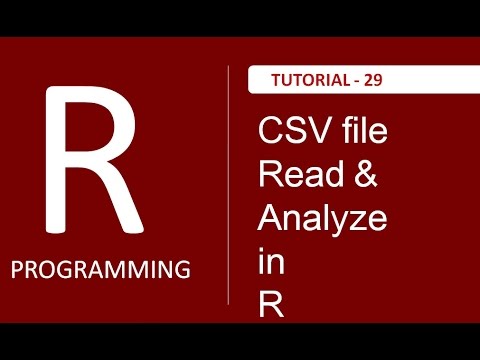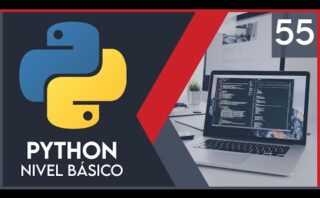Descubre cómo importar y leer con facilidad archivos CSV en R Programming para potenciar tus análisis de datos de forma eficiente y precisa. ¡Sumérgete en el mundo de la lectura de datos con R y lleva tus habilidades al siguiente nivel!
Leyendo archivos CSV en Python
En Python, leer archivos CSV es una tarea común y sencilla gracias a la librería integrada csv. Esta librería nos permite trabajar con archivos CSV de forma eficiente.
Los pasos básicos para leer un archivo CSV en Python son los siguientes:
- Abrir el archivo CSV: Para abrir un archivo CSV en modo lectura, se usa la función
open(). - Crear un lector CSV: Utilizando el método
csv.reader(), se crea un objeto lector para procesar el contenido del archivo CSV. - Iterar y procesar los datos: Se puede iterar sobre las filas del archivo CSV y procesar los datos según las necesidades del programa.
Un ejemplo básico de cómo leer un archivo CSV en Python sería el siguiente:
import csv
with open('archivo.csv', newline='') as archivo:
lector_csv = csv.reader(archivo)
for fila in lector_csv:
print(fila)
Si se desea leer un archivo CSV con cabeceras, se puede utilizar la función DictReader para crear un lector que interprete la primera fila como los nombres de las columnas. Esto facilita acceder a los datos por nombre de columna.
Para leer un archivo CSV con delimiter (delimitador) personalizado, se puede especificar el delimitador al crear el objeto lector.
Introducción a la lectura de archivos CSV
La lectura de archivos CSV es un aspecto fundamental en el manejo de datos en programación. El formato CSV (Comma-Separated Values) se utiliza para almacenar datos tabulares en un archivo de texto, donde cada línea representa una fila del conjunto de datos y los valores de cada fila están separados por comas.
Algunos puntos importantes sobre la introducción a la lectura de archivos CSV incluyen:
- **Estructura del archivo CSV**: Los archivos CSV constan de filas y columnas, con una coma (,) o un punto y coma (;) como separadores de valores.
- **Procesamiento de datos**: Es necesario leer y procesar los datos de un archivo CSV para poder utilizarlos en un programa. Esto implica abrir el archivo, leer su contenido y luego cerrarlo.
- **Librerías de Python**: En Python, se pueden utilizar librerías como pandas o csv para leer archivos CSV de manera sencilla y eficiente.
A continuación, se muestra un ejemplo de código en Python utilizando la librería csv para leer un archivo CSV y mostrar los datos:
import csv
archivo_csv = open('datos.csv')
datos_csv = csv.reader(archivo_csv)
for fila in datos_csv:
print(fila)
archivo_csv.
Abrir un archivo de Excel en R: guía paso a paso
Para abrir un archivo de Excel en R, puedes utilizar paquetes como readxl o openxlsx. Vamos a guiarte paso a paso en este proceso:
Paso 1: Instalar paquetes
Lo primero que debes hacer es instalar los paquetes necesarios. Puedes hacerlo con el siguiente código:
install.packages("readxl")
install.packages("openxlsx")
library(readxl)
library(openxlsx)
Paso 2: Cargar el archivo Excel
Una vez que tienes los paquetes instalados, puedes cargar el archivo Excel con las siguientes funciones:
- Para readxl:
datos_excel <- read_excel("ruta/al/archivo.xlsx")
datos_excel <- read.xlsx("ruta/al/archivo.xlsx")
Paso 3: Trabajar con los datos
A partir de este punto, ya tienes los datos de tu archivo Excel cargados en R, y puedes realizar análisis, manipulación y visualización de los mismos según tus necesidades.
Recuerda que es importante verificar la estructura de los datos una vez cargados para asegurarte de que se han importado correctamente.
¡Ya estás listo para abrir y trabajar con archivos de Excel en R!
Espero que esta lectura sobre cómo leer un archivo CSV en R Programming haya sido de gran ayuda para ti. ¡Sigue practicando y explorando nuevas posibilidades con tus datos! ¡Hasta la próxima!